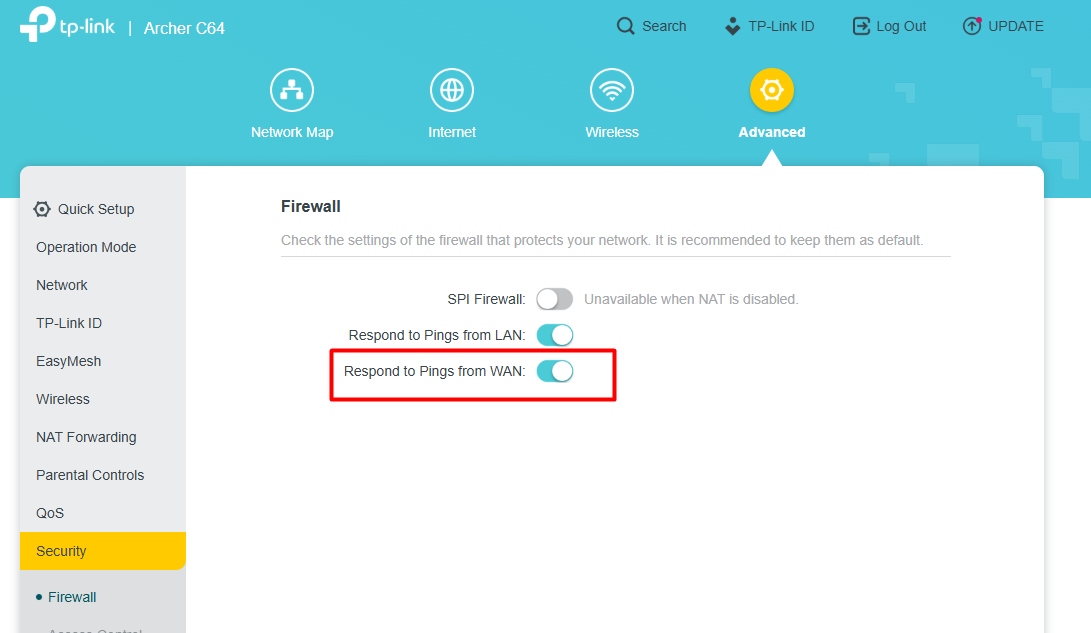Крок 1. Як зайти в налаштування роутера?
Потрібно під'єднатися до роутера кабелем або по Wi-Fi.
Кабель від провайдера вставляємо в порт з надписом WAN також може бути позначений іншим кольором, кабель до комп'ютера чи ноутбуку вставляємо в порт LAN
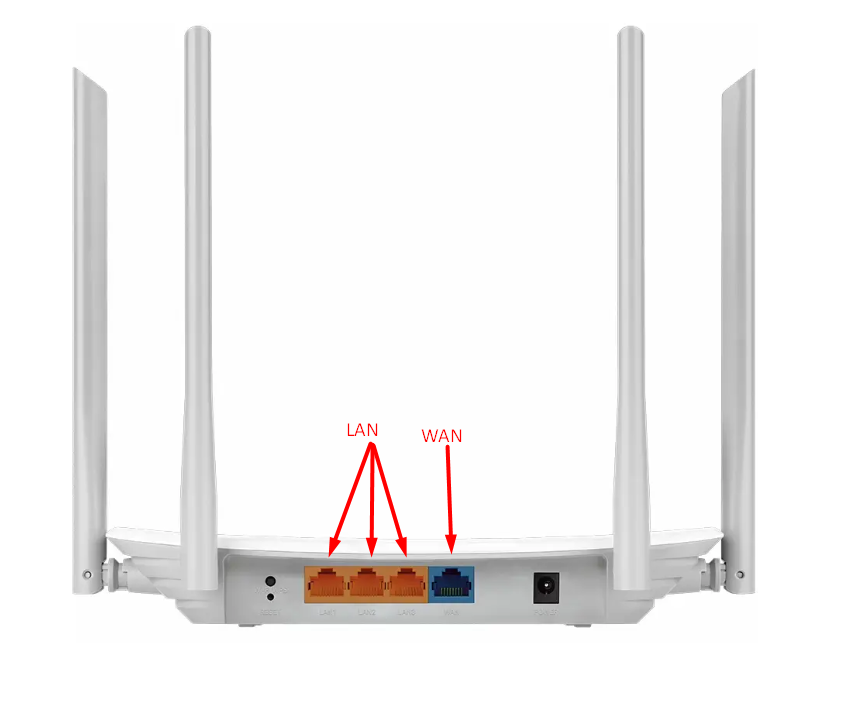
Зображення 1: демонстрація задньої панелі маршрутизатора
Або підключаємося до Wi-Fi мережі роутера. Якщо роутер новий чи був зкинутий до заводських налаштувань – Wi-Fi мережа найчастіше буде мати назву по моделі роутера. Також назва зазвичай зазначається на наліпці на звороті роутера як SSID

Зображення 2: демонстрація задньої панелі маршрутизатора
Крок 2. Вхід в налаштування роутера
Після підключення заходимо в будь-який браузер і в полі де вводиться назва сайту вводимо http://192.168.0.1/ або http://192.168.1.1/ або адресу яка вказана на наліпці на звороті маршрутизатора.
Зображення 2: демонстрація розташування адреси на корпусі маршрутизатора для переходу в його налаштування.

Зображення 3.1: приклад вводу IP-адреси сайту для переходу у налаштування маршрутизатора

Зображення 3.2: приклад вводу адресу сайту для переходу у налаштування маршрутизатора
При запиті паролю вводимо той, що був зазначений при первинному налаштуванні.
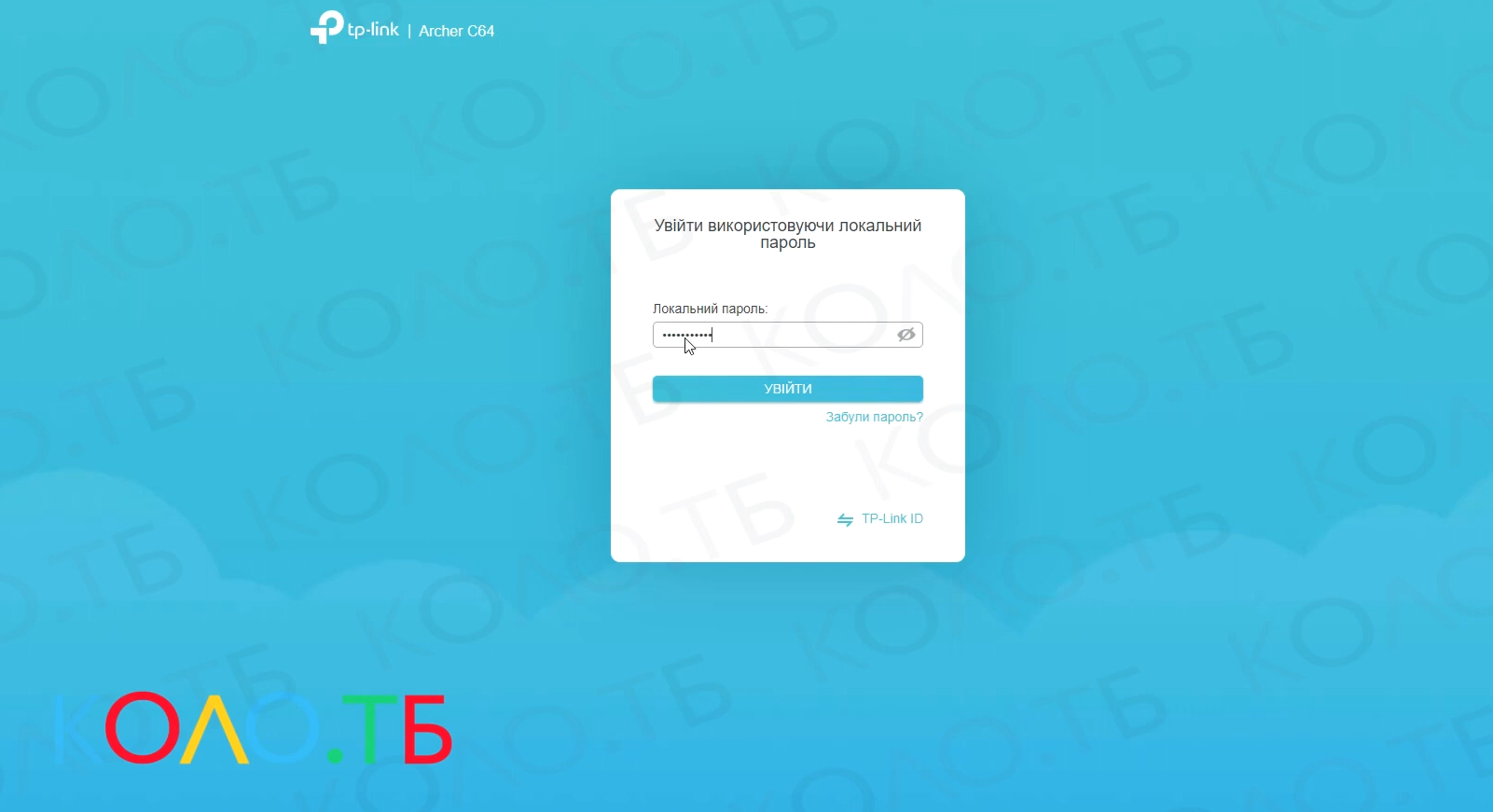
Зображення 4: авторизація в кабінет налаштувань
Крок 3. Активація функції "пінгування"
Заходимо в додаткові налаштування, потім в безпеку, та у вкладку "Безпека". Переконуємось що функція "Відповідати на Ping з WAN" активна. Якщо ні- тоді необхідно увімнкути.
Зображення 5: Активація функції "пінгування"
На цьому все, ви молодець)